
JOGJA, Jogjacorner.id- Cara membersihkan sampah file di laptop dengan mudah, dijamin tidak lemot lagi. Laptop sudah menjadi salah satu barang elektronik yang dibutuhkan untuk keperluan sehari-hari, baik untuk kuliah, kerja, sekolah, maupun sekadar untuk hiburan. Namun, tak jarang laptop menjadi lemot setelah dipakai sekian lama.
Hal tersebut lantaran banyaknya file sampah yang belum dibersihkan sehingga mengganggu kinerja laptop. Jika dibiarkan menumpuk, laptop akan berjalan lambat ketika dioperasikan dan mengganggu kinerja. Nah, untuk menghindari hal tersebut, alangkah baiknya Anda rutin membersihkan file sampah di laptop.
Selain membuat kinerja melambat, sampah file juga dapat menyebabkan penyimpanan cepat penuh. Nah, dengan membersihkannya akan menjadi solusi alternatif bagi pengguna jika belum sempat mengganti ke SSD. Jika belum tahu cara membersihkan file sampah laptop, tak perlu risau. Artikel ini akan menyajikan enam cara untuk membersihkan file sampah laptop yang dijamin akan anti lemot yang dilansir dari akun Twitter @myskill_id pada Senin (20/2/2023).
Baca Juga: Resep Pisang Coklat Lumer, Ide Jualan Modal Sedikit
1. Menggunakan Windows + R
Langkah-langkah:
- Buka fitur Run di Windows dengan tekan tombol Windows + R.
- Ketik temp.
- Selanjutnya bakal terbuka satu folder, hapus semua file yang ada.
- Jika sudah, tekan lagi Windows + R dan ketik %temp%.
- Hapus lagi semua file yang ada.
2. Pakai Disk Cleanup
Langkah-langkah:
- Di bagian Search, cari Disk Cleanup.
- Pilih Drive yang mau kamu bersihkan dari sampah dan klik OK.
- Nanti semua file bakal muncul dan centang seluruh file untuk dihapus.
Baca Juga: Nagita Menangis Saat Ultah, Gara-Gara Yura Yunita
3. Melalui Recycle Bin
Langkah-langkah:
- Cari aplikasi Recycle Bin di laptop kamu.
- Pilih file sampah yg mau dihapus dan delete.
- Jika ingin langsung menghapus semua, bisa klik kanan di icon Recycle Bin dan pilih Empty Recycle Bin.
Baca Juga: Nagita Menangis Saat Ultah, Gara-Gara Yura Yunita
4. Menggunakan Command Prompt
Langkah-langkah:
- Cari cmd atau Command Prompt di bagian Search.
- Klik kanan di Command Prompt dan pilih run as administrator.
- Ketik del/q/f/s %temp%\* dan tekan Enter.
- CMD bakal jalan dan hapus file-file sementara.
5. Melalui Storage Settings
- Search Storage Settings.
- Di sini, kamu bisa hapus file-file yang ada di Temporary Files.
6. Menggunakan aplikasi eksternal
Selain menggunakan alat atau aplikasi yang sudah ada di laptop, ada juga beberapa aplikasi tambahan yang bisa kamu gunakan untuk membersihkan sampah atau cache yang ada di laptop kamu, seperti CCleaner dan AVG Tune Up.
Nah, itulah beberapa cara untuk membersihkan file sampah di laptop. Setelah dibersihkan, dijamin laptop tidak akan lemot lagi.
Penulis : Lailatul Maghfiroh
Tag
Artikel Terkait
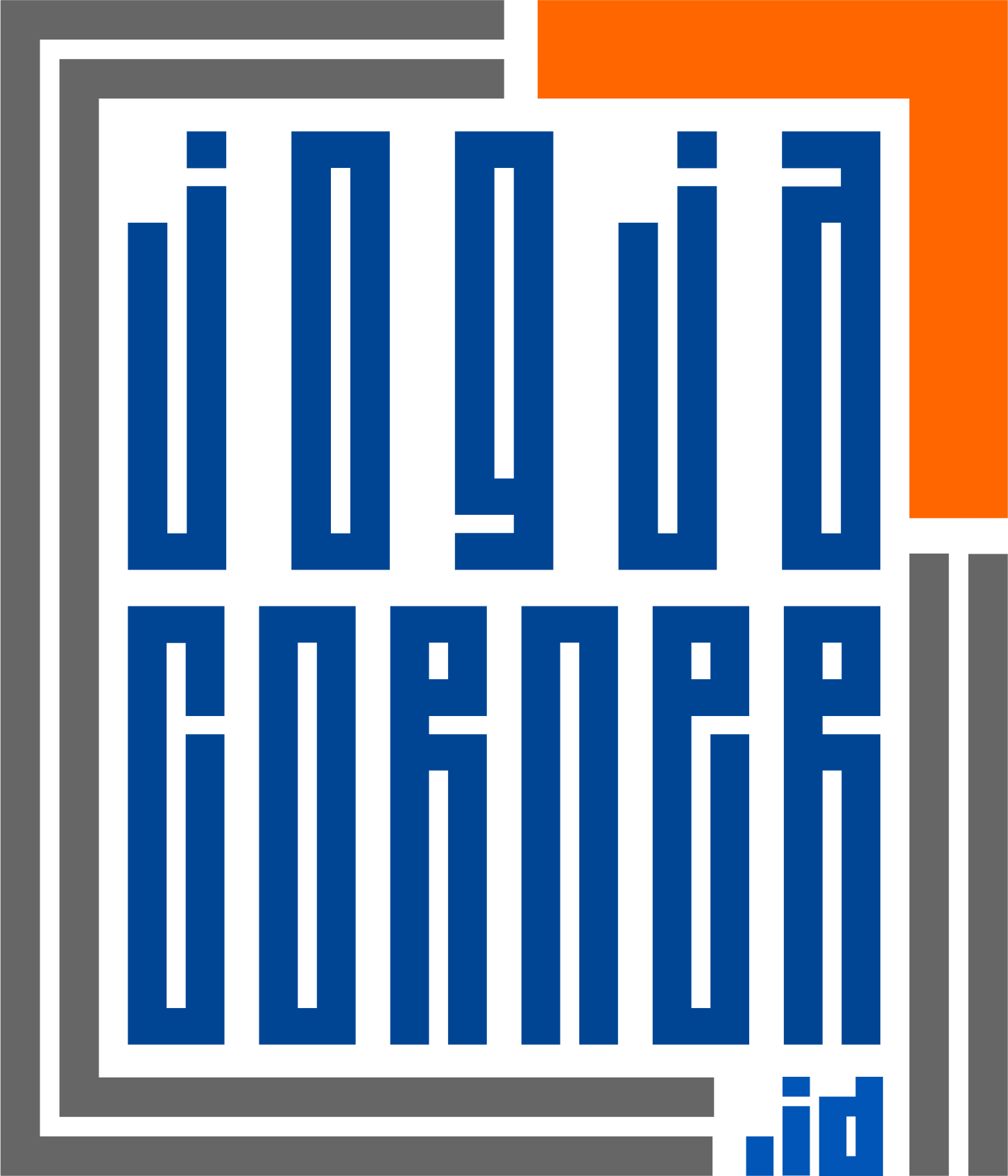






 Facebook
Facebook Instagram
Instagram Twitter
Twitter Youtube
Youtube